-Рубрики
- мои работы в ФШ и Корел (1309)
- уроки для фотошопа (354)
- для дневника (233)
- Corel Paint Shop Pro (161)
- программы (153)
- интересно (118)
- Corel вместе с Mademoiselle_Viv (112)
- Corel вместе с Hitter,TalaNat (101)
- плагины (95)
- Фотошоп вместе с Mademoiselle_Viv (92)
- уроки от Натали,IRINI,krilo angela,от Mausinka (88)
- все для фотошопа (88)
- рамки девушки (87)
- стихи (78)
- Флешки (77)
- кулинарные рецепты (54)
- поздравление (48)
- музыка (37)
- рамки маленькие (29)
- рамки поздравительные (23)
- Искуство АРТ (22)
- Создаем коллажи (22)
- уроки (18)
- Все от Искательницы (17)
- Анимированные фоны,блинги,флешки (16)
- Tubes-Radyga (15)
- рамки дети (15)
- рамки природа (14)
- Poser-программа,уроки (13)
- Книги,фильмы (12)
- рамки он и она (10)
- Adobe Illustrator (9)
- рамки животные (9)
- Урок Рамочка сделанная в Фотошопе (8)
- мои уроки (8)
- кисти для фотошопа (8)
- рамки разное (8)
- Компьютер (7)
- GIMP (7)
- Jasc Animation Shop (6)
- рамки кулинарные (4)
- Poser-Daz-мои работы (3)
- Уроки Ledy_OlgA (3)
- банеры моих друзей (3)
- Poser tubes Radyga (2)
- Скрап наборы (2)
- Мои награды (2)
- Уроки Adobe Illustrator (1)
- Уроки с Ольга Бор (1)
- мой банер (1)
- рамки музыкальные (1)
- рамки мужчины (1)
- Вязание спицами (0)
-Метки
adobe illustrator corel paint shop corel paint shop pro corel вместе с hitter corel вместе с mademoiselle_viv gimp irini jasc animation shop krilo angela poser tubes poser-daz poser-daz-мои работы poser-программа pro программы talanat tubes-radyga анимация анимация в jasc animation shop анимированные фоны блинги все для фотошопа все от искательницы градиенты для дневника для фотошопа интересно искуство арт исходники для флешек кисти для фотошопа книги коллажи компьютер кулинарные рецепты мои награды мои работы в фш и корел мои уроки музыка плагины поздравление проверка правописания. программы рамки поздравительные скрап наборы создаем коллажи стихи урок рамочка сделанная в фотошопе уроки уроки от натали уроки adobe illustrator уроки ledy_olga уроки в corel paint shop pro уроки в corel paint shop pro? уроки для фотошопа уроки от irini уроки от krilo angela уроки от mausinka уроки от mischel7 уроки от искательницы уроки от натали уроки с ольга бор фильмы флешки фотошоп вместе с mademoiselle_viv
-Музыка
- Вальс Дождя
- Слушали: 5862 Комментарии: 0
- Пианино - Музыка души
- Слушали: 82743 Комментарии: 5
- Сергей Любавин - Нежность
- Слушали: 49923 Комментарии: 0
- С состраданием всем жителям страны восходящего солнца...
- Слушали: 907 Комментарии: 8
- SECRET GARDEN - CHACONNE
- Слушали: 20009 Комментарии: 7
-
Радио в блоге
[Этот ролик находится на заблокированном домене]
Добавить плеер в свой журнал
© Накукрыскин
Добавить плеер в свой журнал
© Накукрыскин
-Подписка по e-mail
-Поиск по дневнику
-Постоянные читатели
Elena_55555 Gala10 GanikoZ Ketevan Larisik Laticia Nonna123 RaVISsant__TaTi_ Rietta Schamada Snejinka_377 Tanya55 Tatyana19 Tetyanka_ Violetta0777 capten_CHIKA elina-elina11 ivolga18 jackdaw lakomka_ya leonarda_putane lyusitseki milana07 natali_inasaridze t_calypso tinarisha valentina-mvv yolito zahariya Бархатная_Шляпка Бориславна Ваши_рецепты Виктория_Петровна Елена_Терентьева_Сани Инноэль Леди_Радость Лидия-Бирюза Марианна-Осень Мудренко_Зинаида НатаТито Ольга_Вирт Ольга_Прохорова Ольга_Фадейкина Ольга_Хайруллина Светлана53 Татьяна_Кригер Татьяна_Семенова Таша123 Цветок_ненастья Шрек_Лесной
-Сообщества
Участник сообществ
(Всего в списке: 4)
Дом_Кукол
Gala-Feya_and_Photoshop
Вяжем_вместе
Моя_кулинарная_книга
-Статистика
Создан: 31.12.2008
Записей: 3729
Комментариев: 20792
Написано: 35666
Записей: 3729
Комментариев: 20792
Написано: 35666
Аватар morela4 микроблог Поделиться! О чем думаете? Настройки -Тэги corel gimp Маски анимация видео все для блога градиенты здоровье интересно интерь |
Цитата сообщения morela4
Урок № 20 Как вставить Фото в Шаблон

Урок № 20
Как вставить Фото в Шаблон
Как вставить Фото в Шаблон

В предыдущем уроке я рассказала как правильно делать Шаблон для Фото , он должен состоять из трёх слоёв
Открываем в фотошопе шаблон и фото , в окне слои снимаем замочки
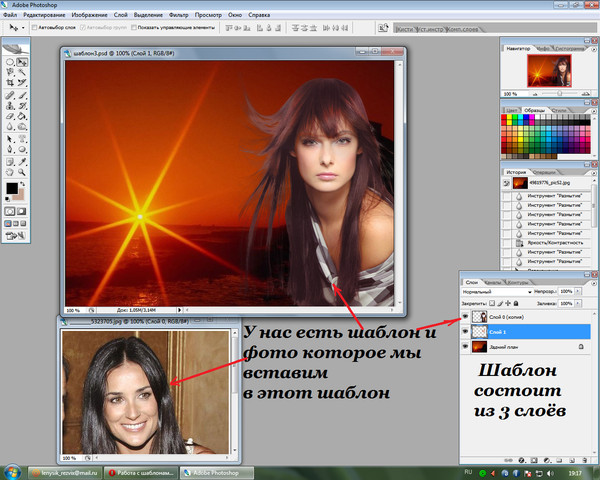

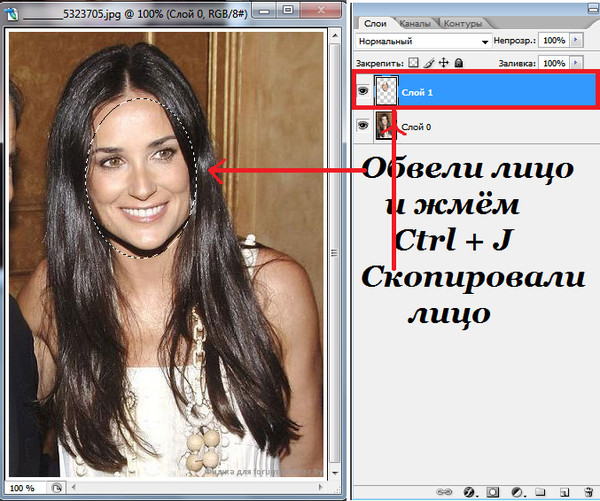
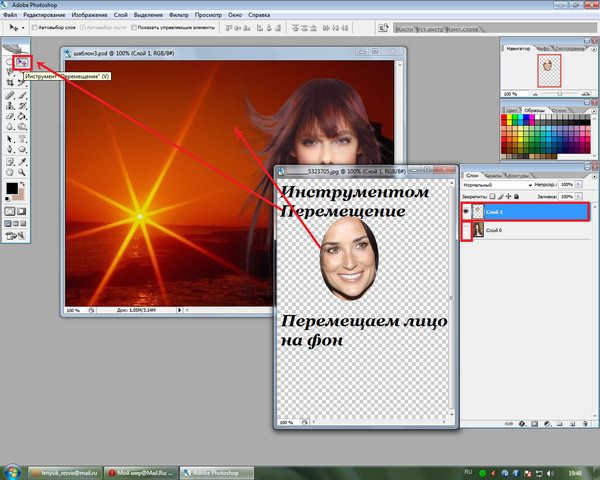
Теперь нужно расположить правильно Лицо , оно оказалась меньше чем шаблон , нужно его увеличить и повернуть .
Для этого жмите Ctrl+T , появилась рамочка для трансформирования Удерживая клавишу Shift потяните за уголок фото по диагонали , отпустите сначала мышку , потом клавишу Shift , поверните за уголок
Применить трансформацию - Enter
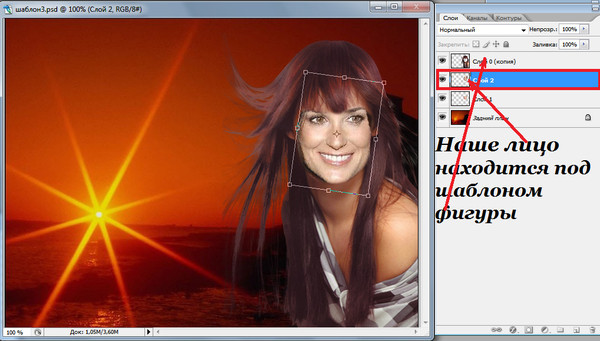
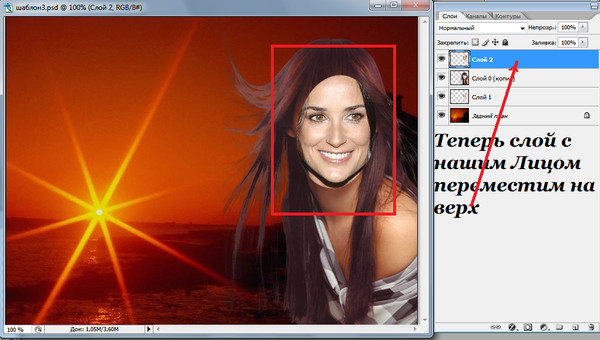
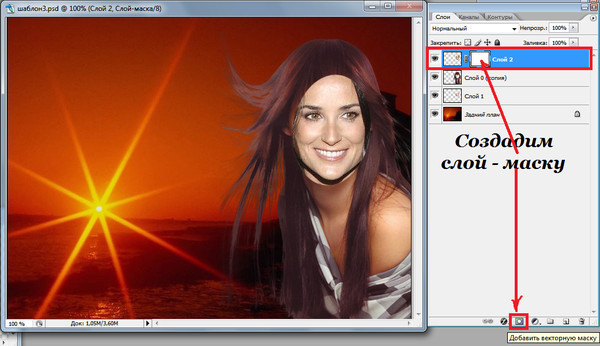
Берём Кисть - жёсткость 0% , чёрного цвета
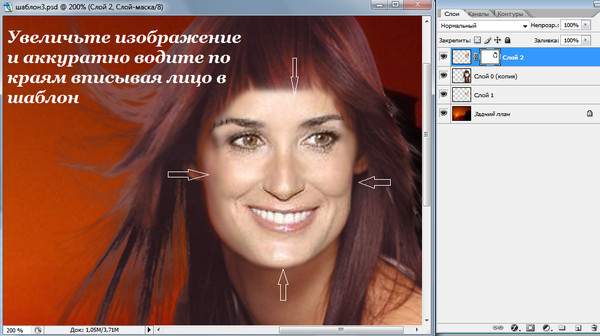
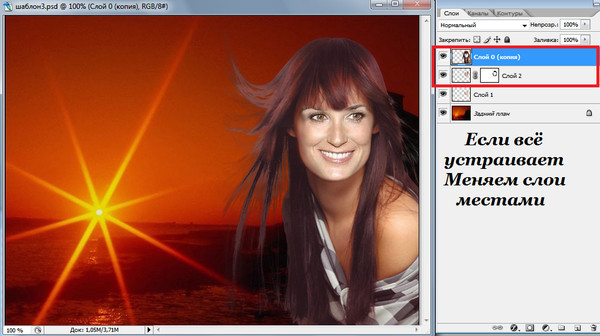
Идём Изображение-Коррекция-Цветовой баланс и корректируем цвет кожи , подгоняя его под шаблон
Указать настройки не возможно , для каждого фото они индивидуальны
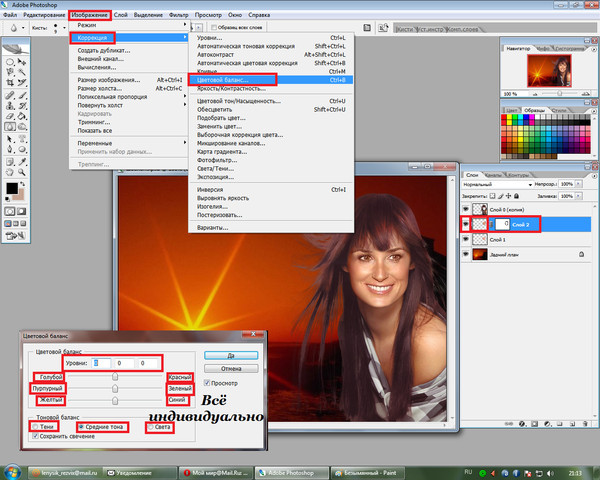
Когда всё откорректировали ,
сохраняем : Файл - Сохранить для Web в формате JPEG
Сообщество : Самая Лучшая Коллекция Анимационных Картинок и Уроки Фотошопа
Открываем в фотошопе шаблон и фото , в окне слои снимаем замочки
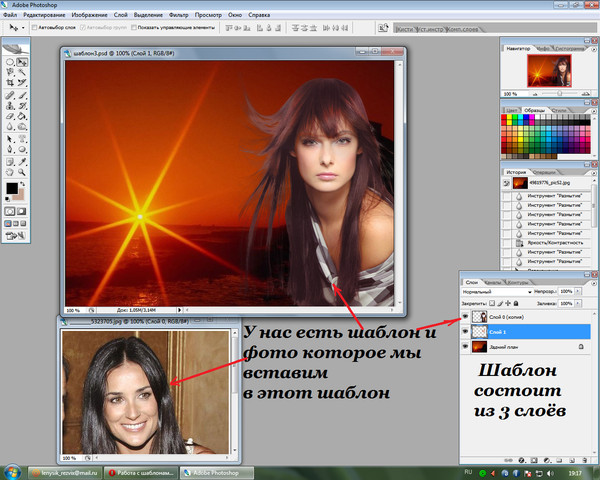

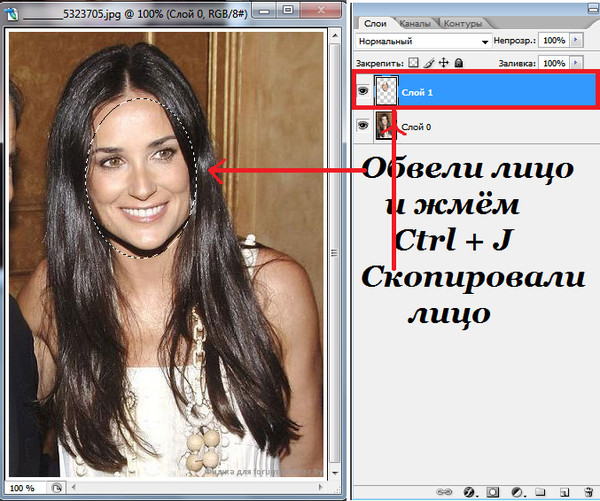
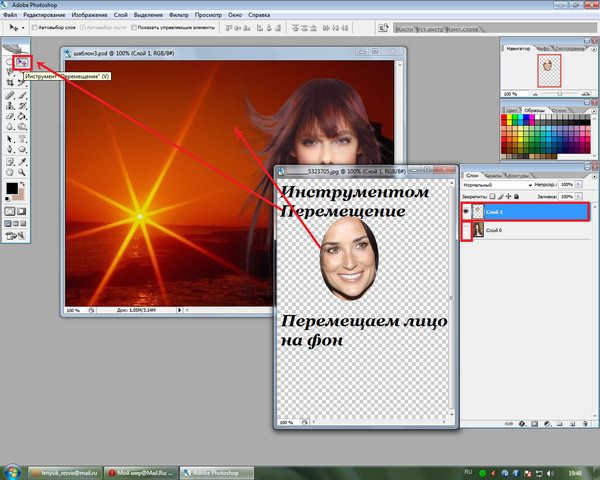
Теперь нужно расположить правильно Лицо , оно оказалась меньше чем шаблон , нужно его увеличить и повернуть .
Для этого жмите Ctrl+T , появилась рамочка для трансформирования Удерживая клавишу Shift потяните за уголок фото по диагонали , отпустите сначала мышку , потом клавишу Shift , поверните за уголок
Применить трансформацию - Enter
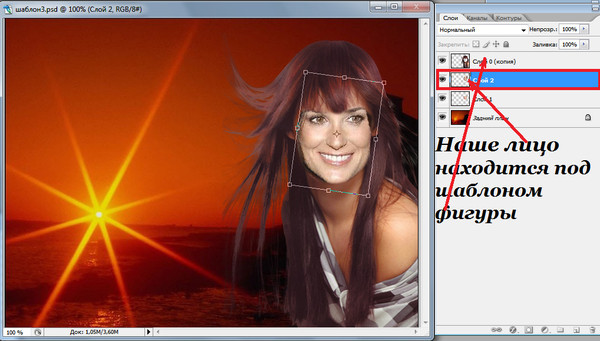
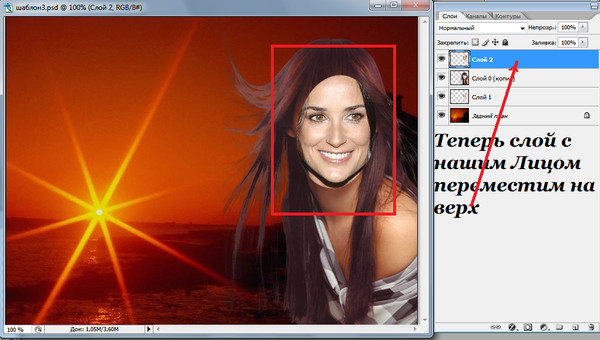
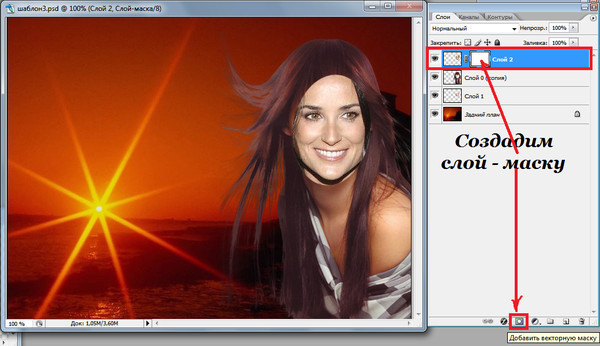
Берём Кисть - жёсткость 0% , чёрного цвета
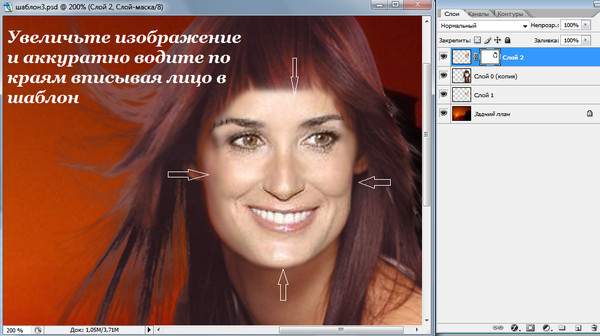
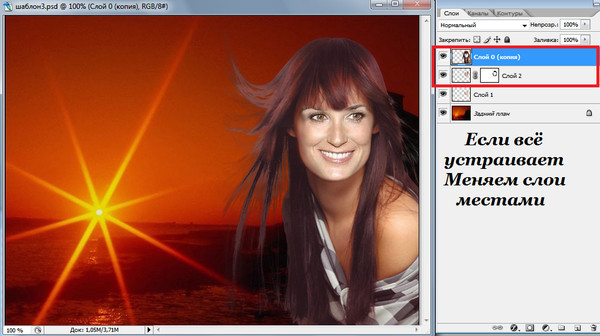
Идём Изображение-Коррекция-Цветовой баланс и корректируем цвет кожи , подгоняя его под шаблон
Указать настройки не возможно , для каждого фото они индивидуальны
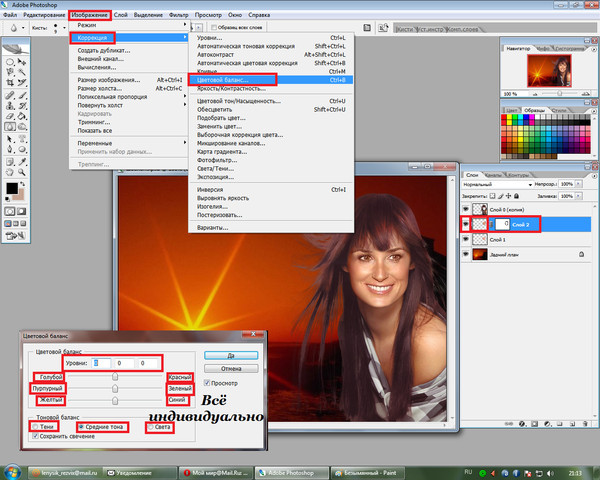
Когда всё откорректировали ,
сохраняем : Файл - Сохранить для Web в формате JPEG
Сообщество : Самая Лучшая Коллекция Анимационных Картинок и Уроки Фотошопа
Серия сообщений "уроки от Елены":
Часть 1 - УРОКИ ФОТОШОП
Часть 2 - Урок №47 Экшен - Фон из фото
...
Часть 49 - Photovisi – создание коллажа ОнЛайн
Часть 50 - Как работать с Векторным Клипартом
Часть 51 - Урок № 20 Как вставить Фото в Шаблон
| Рубрики: | уроки для фотошопа |
| « Пред. запись — К дневнику — След. запись » | Страницы: [1] [Новые] |






